Você acabou de voltar de férias com seus amigos, capturando inúmeros momentos memoráveis com sua câmera. No entanto, ao tentar compartilhar essas memórias com seus entes queridos ou reproduzi-las em seu smartphone, você se depara com um problema. Os vídeos que você gravou estão no formato MPG, o que não é muito amigável para seus aparelhos modernos.
Mas aqui está a boa notícia: você pode facilmente tornar esses vídeos compatíveis com seus dispositivos, convertendo-os para o formato MP4. Esta postagem fornecerá uma maneira confiável de converter MPG para MP4 formatar. Se você estiver pronto para aprender as etapas, leia o seguinte.
Parte 1. Conversão em lote de MPG grande para MP4 no Windows 11/10/8/7
Você está cansado dos arquivos de vídeo MPG mais volumosos e deseja convertê-los para um formato MP4 mais moderno e eficiente, especialmente em modo lote? Se você estiver usando o Windows 10, 11, 8 ou 7, você tem sorte porque Conversor AVAide MP4 está aqui para ajudar.
AVAide MP4 Converter é um programa para iniciantes para sistemas operacionais Windows e Mac. Você não precisa converter cada vídeo um por um. Facilita a conversão de vários arquivos de vídeo MPG para o popular formato MP4 de uma só vez. Isso significa que você pode transformar muitos vídeos MPG antigos e grandes em um formato MP4 mais moderno, que economiza espaço e é amplamente compatível. Ele é otimizado para velocidade, então você não precisa esperar que seus arquivos sejam convertidos. Além disso, garante que a qualidade do seu vídeo permaneça intacta durante a conversão.
- Ele suporta conversão em lote, convertendo vários arquivos de uma só vez.
- Oferece funcionalidades básicas de edição como cortar, aparar, girar, efeitos, filtros, etc.
- Ele pode aprimorar a resolução, remover ruído de vídeo, reduzir a vibração do vídeo, etc.
- Tem como objetivo manter a qualidade dos seus vídeos durante o processo de conversão.
- Ele contém vários formatos de entrada e saída.
- Ele oferece uma predefinição de dispositivos como iOS, Android, consoles de jogos e muito mais.
Aprenda como converter em lote MPG para MP4 usando AVAide MP4 Converter:
Passo 1Visite o site oficial do AVAide MP4 Converter para baixar e instalar o programa em seu computador.
Passo 2Execute o programa para começar. Vá para o Conversor guia e clique no botão (+) para abrir a pasta da área de trabalho. Procure e importe o arquivo de vídeo MPG que deseja converter para o formato MP4.
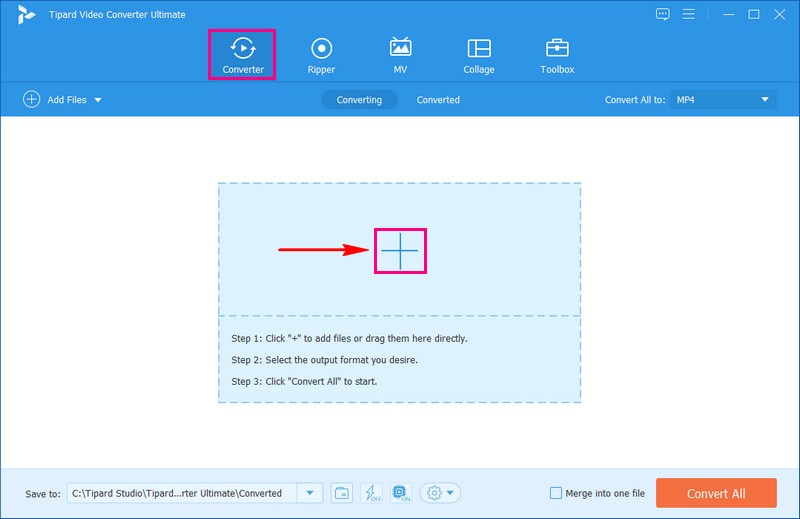
etapa 3aperte o Perfil menu suspenso para acessar o Vídeo, áudio, e Dispositivo opções. Vá para o Vídeo opção e selecione MP4 formato, o formato que você gostaria que seu arquivo de vídeo original fosse convertido.
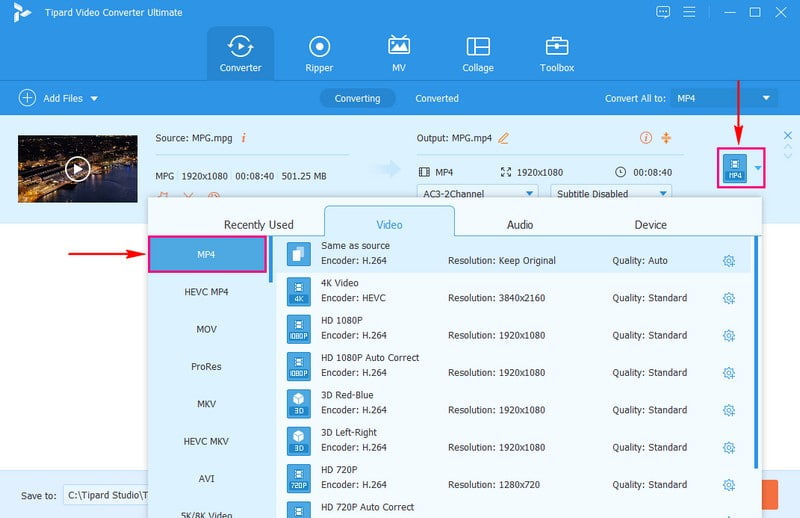
Passo 4Se você quiser personalizar as configurações de saída, pressione o botão Roda dentada botão ao lado dele. Na opção Vídeo, você pode alterar o Codificador, taxa de quadros, resolução, e Taxa de bits com base na sua preferência. Você pode alterar o Codificador, taxa de amostragem, canal, e Taxa de bits de acordo com suas necessidades no Áudio opção. Uma vez alterado, aperte o Crie um novo botão para salvar as alterações.
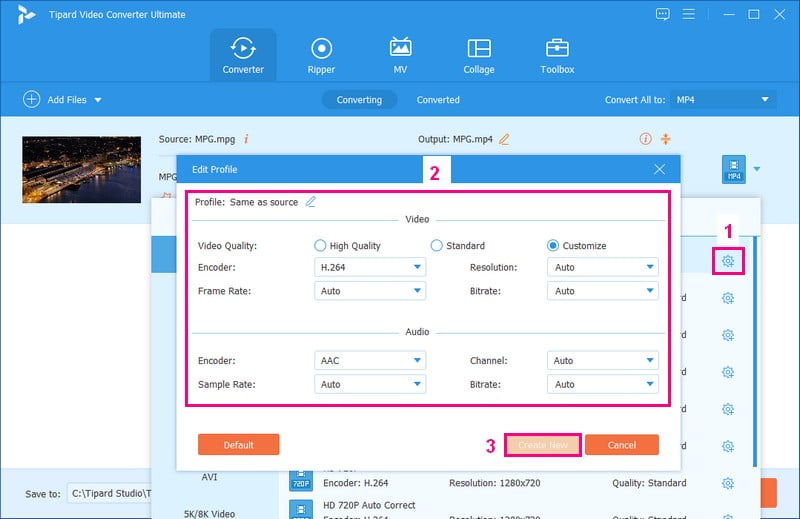
Etapa 5Você pode melhorar a aparência do seu vídeo editando-o. Para fazer isso, clique no Varinha botão ao lado do arquivo importado.
Sobre Girar e cortar, você pode corrigir a orientação do vídeo e remover partes indesejadas. Sobre Efeito e filtro, você pode modificar os efeitos básicos e selecionar um filtro específico. Se você quiser adicionar um Marca d'água, Voce tambem pode fazer isso. Além disso, você pode modificar o Áudio volume e delay de acordo com sua preferência.
Observação: Lembre-se de acertar o OK botão para salvar as alterações feitas.
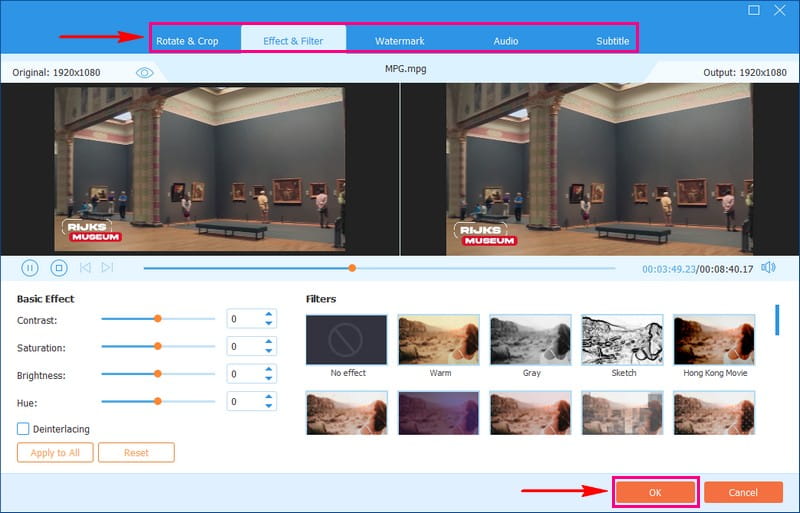
Etapa 6Uma vez resolvido, acerte o Converter tudo botão para converter o arquivo de vídeo MPG para o formato MP4. Após alguns segundos, você poderá ter a saída convertida em sua unidade local.
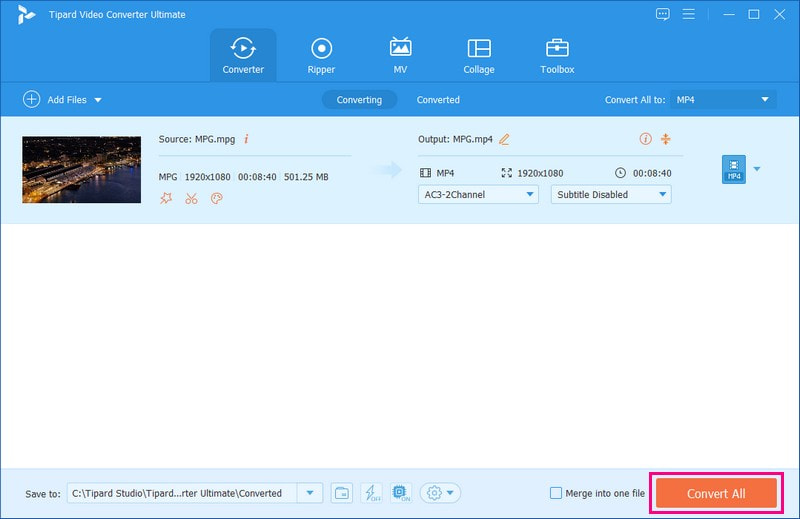
Você aprendeu a converter MPG para MP4 no Windows 11, 10, 8 e 7 com AVAide MP4 Converter! Fácil, certo? Você não precisa ter uma conexão com a Internet para realizar sua tarefa. Em poucos segundos, você pode obter o resultado que deseja. Na verdade, ele pode converter vários arquivos de vídeo sem comprometer a qualidade.
Parte 2. Converter MPG em MPG Online
Você deseja converter seus vídeos MPG em um formato MP4 que economiza espaço? Você prefere fazer isso online sem instalar software? Se sim, deixe-me apresentar-lhe AVAide Free Video Converter Online.
Esta plataforma baseada na web foi projetada para ser intuitiva, tornando-a acessível a usuários de todos os níveis de experiência. Além disso, permite converter arquivos de vídeo de um formato para outro. Você pode fazer upload e converter vários arquivos MPG simultaneamente, economizando tempo e esforço. Portanto, é perfeito para usuários que desejam uma solução online conveniente para converter um vídeo em outro.
Aprenda como converter MPG para MP4 online com arquivos grandes usando AVAide MP4 Converter:
Passo 1Acesse o site oficial do AVAide Free Converter Online para ter acesso completo.
Passo 2aperte o Adicione seus arquivos botão para enviar os arquivos de vídeo MPG que você deseja converter.
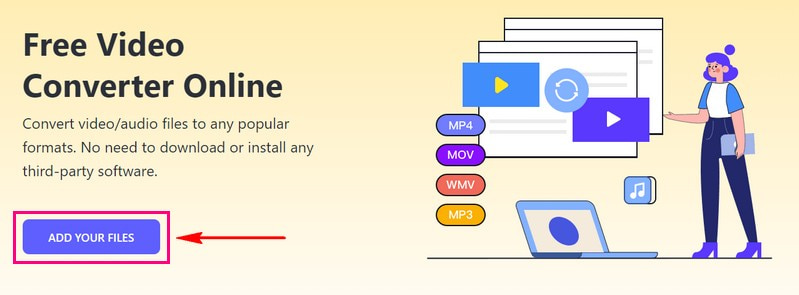
etapa 3Escolher MP4 na lista de formatos no canto inferior da janela.
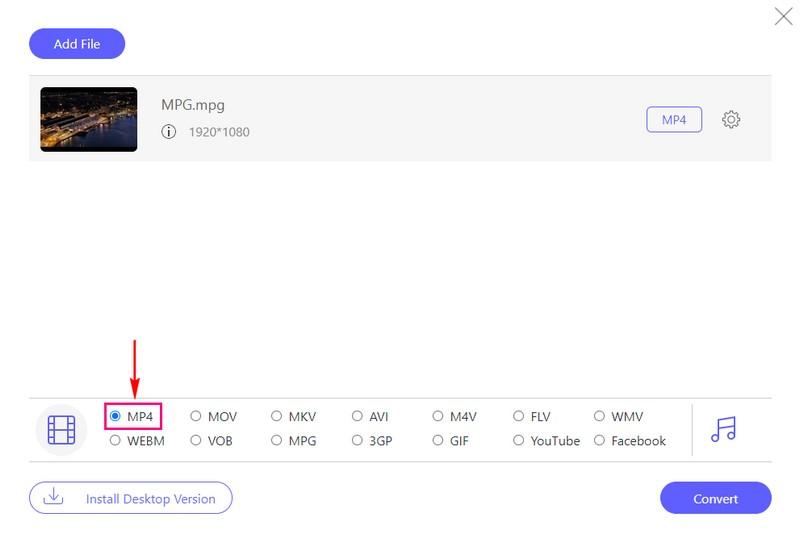
Passo 4Acerte o Roda dentada botão ao lado do arquivo de vídeo MPG importado para modificar o Vídeo e Áudio definições.
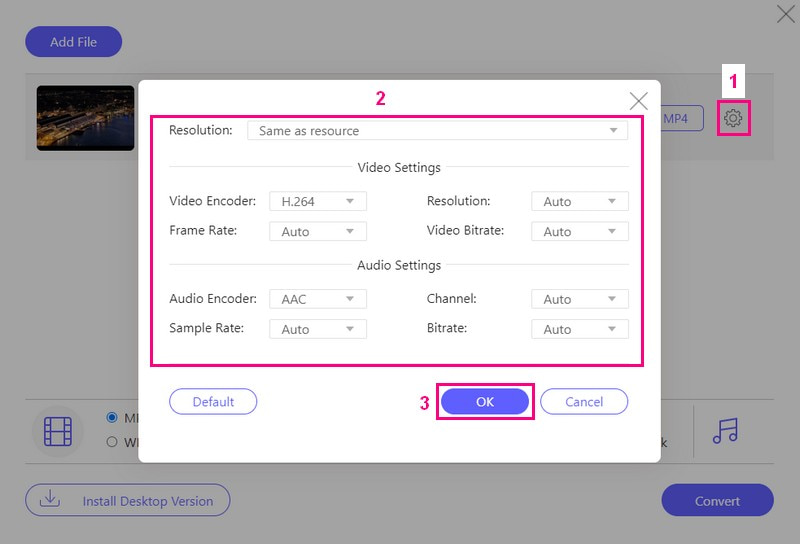
Etapa 5Feito isso, clique no Converter botão para iniciar o processo de conversão. Em seguida, sua saída convertida será colocada em sua pasta local.
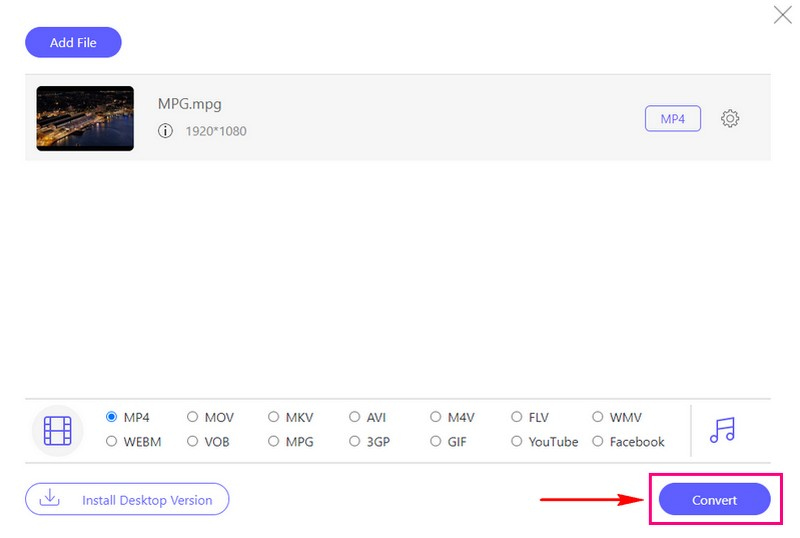
AVAide Free Video Converter Online é um dos conversores de vídeo gratuitos mais potentes de MPG para MP4 que você pode usar. Você pode converter vários arquivos MPG simultaneamente direto do site.
Parte 3. Converter MPG em MP4 no Android
Você é um usuário Android e deseja converter seus vídeos MPG para o formato MP4 amplamente compatível em seu dispositivo móvel? Se sim, conheça Video Converter - ConverterBlack. Este aplicativo permite transformar rapidamente arquivos de vídeo de um formato para outro.
É recomendável transformar seus vídeos MPG antigos no popular formato MP4. Você pode converter vídeos onde quer que esteja, sem um computador. Ele oferece outras opções para cortar, cortar e mesclar arquivos de vídeo e áudio. Além disso, oferece a opção de alterar configurações como resolução, taxa de bits, etc., para adaptar seus vídeos convertidos às suas preferências.
Descubra como converter MPG para MP4 no Android usando Video Converter - ConverterBlack:
Passo 1Primeiro, baixe Video Converter - Converter Black em seu dispositivo Android na Google Play Store.
Passo 2Selecionar Converter vídeo das opções apresentadas na interface principal.
etapa 3Acerte o (+) para abrir a galeria do seu telefone. Procure o vídeo MPG que deseja converter para o formato MP4.
Passo 4O aplicativo processará seu vídeo. Em seguida, selecione MP4 de Formato de vídeo opção.
Etapa 5Uma vez escolhido, pressione o Converter botão para iniciar o processo de conversão. Em seguida, clique no Começar botão para continuar. Você também pode alterar o nome do arquivo de acordo com sua preferência. Após alguns segundos, o arquivo será salvo na galeria do seu telefone.
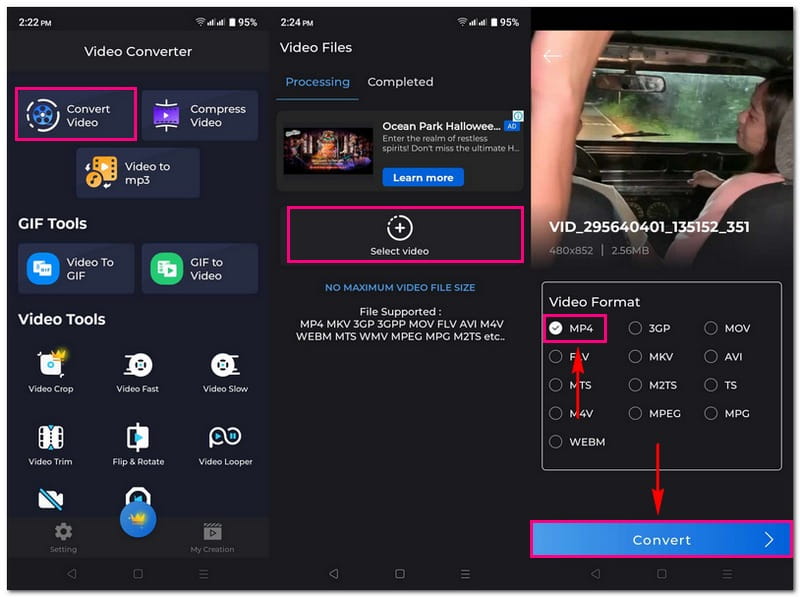
Parte 4. MPG vs. MP4
MPG
◆ Significa MPEG (Moving Picture Experts Group).
◆ É um formato de vídeo mais antigo.
◆ Geralmente é usado para vídeos de qualidade inferior.
◆ Pode ocupar mais espaço no seu dispositivo.
MP4
◆ Significa MPEG-4.
◆ É um formato de vídeo mais recente.
◆ Ele é conhecido por sua melhor qualidade e compactação de vídeo, por isso pode diminuir os arquivos de vídeo sem perder muita qualidade.
◆ É amplamente utilizado para streaming online e vídeos de alta definição.
MPG é um formato de vídeo mais antigo e volumoso, e MP4 é um formato mais moderno e eficiente para vídeos de alta qualidade e streaming online.
Parte 5. Perguntas frequentes sobre a conversão de MPG para MP4
Quais são os conversores Mac gratuitos de MPG para MP4 que posso usar?
Você pode usar vários conversores Mac gratuitos para converter o formato MPG para MP4. Esses conversores MPG para MP4 são AVAide MP4 Converter, HandBrake, FFmpeg, Miro Video Converter, Adapter e MacX Video Converter Free Edition.
Qual é a diferença entre MPG e MP4 em termos de compatibilidade?
Os formatos MPG e MP4 têm diferentes níveis de compatibilidade. Os arquivos MPG podem ter compatibilidade limitada em alguns dispositivos modernos. MP4 é mais amplamente suportado em uma variedade de dispositivos e programas. MP4 é uma escolha mais versátil para compartilhar e reproduzir vídeos.
A conversão de MPG para MP4 afetará a qualidade do vídeo?
A qualidade do vídeo após a conversão depende das configurações que você escolher ao fazer a conversão. Portanto, ao alterar o formato, escolha as configurações corretas para o que você precisa.
Os vídeos MP4 ocuparão menos espaço no meu dispositivo em comparação com o MPG?
MP4 geralmente ocupa menos espaço que vídeos MPG. É porque o MP4 torna os vídeos menores, ao mesmo tempo que os mantém com boa aparência. Assim, você economiza espaço no seu dispositivo sem deixar seus vídeos ruins.
Posso converter vários arquivos MPG para MP4 de uma vez?
Sim! É possível converter vários arquivos MPG para MP4 simultaneamente usando o AVAide MP4 Converter. Este programa suporta conversão em lote, o que pode ajudá-lo a transformar um formato em outro sem gastar muito tempo.
Os arquivos de vídeo MPG consomem muito espaço de armazenamento. Então, convertendo MPG para MP4 é uma escolha inteligente para economizar espaço de armazenamento no seu dispositivo enquanto mantém uma boa qualidade de vídeo. Na hora de fazer essa transformação, o AVAide MP4 Converter se destaca como uma excelente solução. Você pode ter vídeos de alta qualidade compatíveis com vários dispositivos e plataformas.
Um conversor MP4 multifuncional para converter qualquer formato de vídeo para MP4 com alta qualidade de saída.



 Download seguro
Download seguro


